Primero, verifica si tienes una conexión a Internet estable.
- Para corregir el error de Crunchyroll p-dash-114, verifique las actualizaciones de su navegador, deshabilite las extensiones, borre la lista de vigilancia o borre el caché y las cookies de su navegador.
- Continúe leyendo para conocer los pasos detallados.
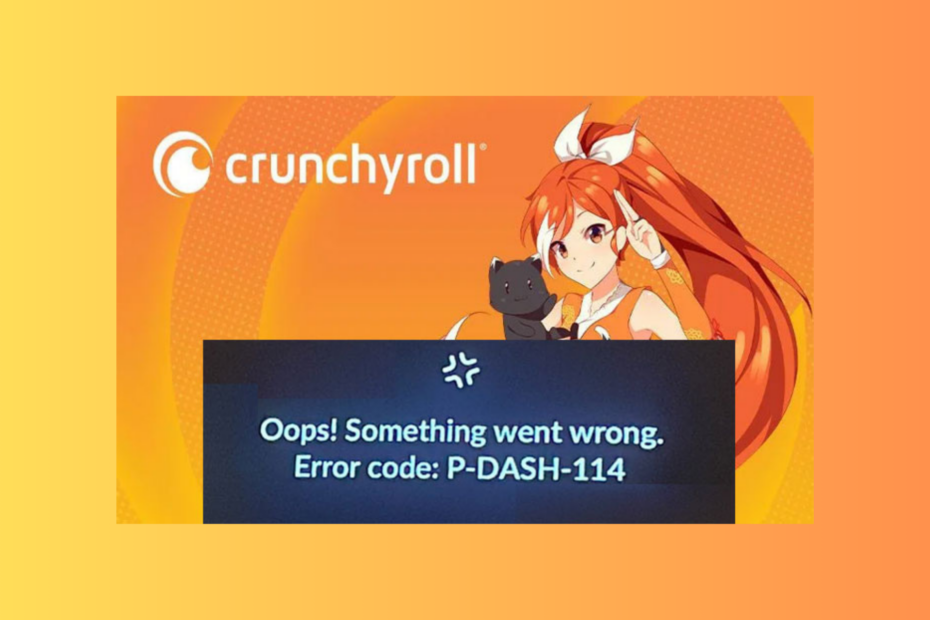
Encontrar el error P-dash-114 mientras miras tu anime, drama o manga favorito en Crunchyroll puede ser frustrante.
En esta guía, hablaremos sobre las razones comunes del problema y discutiremos soluciones prácticas para que puedas disfrutar de tus programas favoritos sin interrupciones.
¿Qué significa el error Crunchyroll P-DASH-114?
El error de Crunchyroll P-DASH-114 indica una respuesta incompleta del servidor del sitio web y el sistema Crunchyroll está experimentando algunos problemas.
- Un sistema operativo o un navegador desactualizado podrían causar este problema.
- Conexión a Internet débil.
- Caché del navegador y cookies.
- Interferencia de software antivirus o bloqueador de publicidad.
- ¿Cómo soluciono el error de Crunchyroll P-DASH-114?
- 1. Borrar caché y cookies del navegador
- 2. Deshabilitar extensiones
- 3. Desactive la seguridad de Windows temporalmente
- 4. Borrar la lista de vigilancia
- 5. Eliminar el caché de la aplicación
- 6. Busque las actualizaciones de la aplicación
- 7. Reinstale la aplicación Crunchyroll (Último recurso)
¿Cómo soluciono el error de Crunchyroll P-DASH-114?
Antes de continuar con cualquier paso para solucionar este problema en Crunchyroll, realice las siguientes comprobaciones preliminares:
¿Cómo probamos, revisamos y calificamos?
Hemos trabajado durante los últimos 6 meses en la construcción de un nuevo sistema de revisión sobre cómo producimos contenido. Al usarlo, posteriormente rehicimos la mayoría de nuestros artículos para brindar experiencia práctica real en las guías que creamos.
Para más detalles puedes leer cómo probamos, revisamos y calificamos en WindowsReport.
- Comprobar el Estado del servidor Crunchyroll en Downdetector. Si no funciona, espere un momento y vuelva a intentarlo.
- Verifique si tiene una conexión a Internet estable y cierre sesión e inicie sesión en la aplicación.
- Si recibe el error en el sitio web, pruebe la aplicación; Si el error está en la aplicación, prueba el sitio web en modo incógnito.
- Apague su computadora, desconecte su enrutador de la fuente de alimentación, espere 5 minutos y luego vuelva a enchufar la computadora y el enrutador.
- Asegúrese de que su navegador esté actualizado o intente utilizar un navegador diferente.
1. Borrar caché y cookies del navegador
- Inicie su navegador preferido; Estamos tomando el ejemplo de Google Chrome. Localice y haga clic en tres puntos icono y seleccione Ajustes.
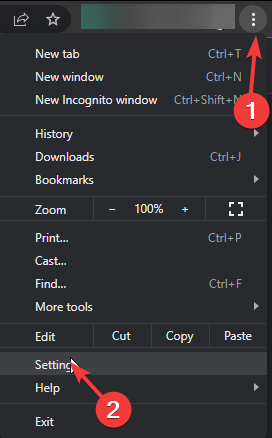
- Hacer clic Privacidad y seguridad desde el panel izquierdo, luego haga clic Eliminar datos de navegación.
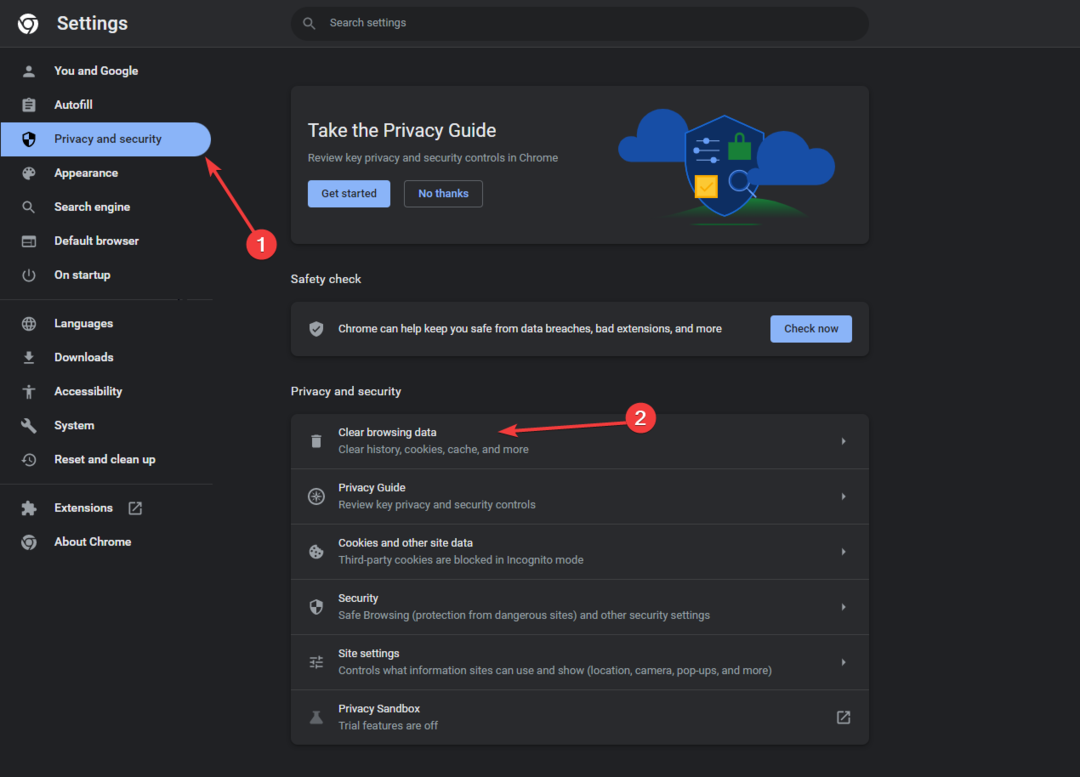
- Para Intervalo de tiempo, seleccionar Todo el tiempo de la lista desplegable y coloque una marca de verificación junto a Cookies y otros datos del sitio, & Imágenes y archivos almacenados en caché.
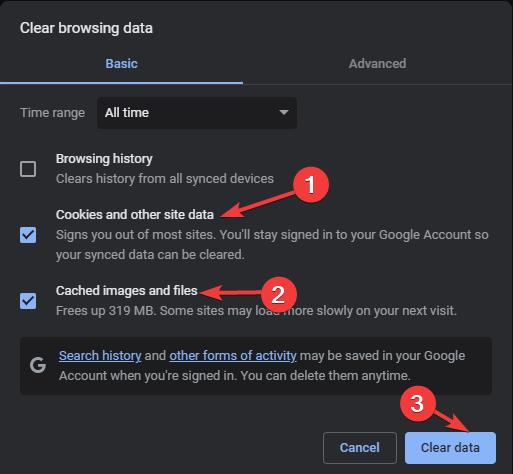
- Hacer clic Borrar datos.
- Espera un momento; Una vez que se complete el proceso, volverá a ver la sección Privacidad y seguridad.
- Reinicie el navegador e inténtelo de nuevo.
Borrar los datos de navegación actualizará el sitio web y le ayudará a solucionar problemas como Código de error 1020 Acceso a Crunchyroll denegado; lea esta guía para obtener más información al respecto.
2. Deshabilitar extensiones
- Inicie su navegador preferido; Aquí estamos tomando el ejemplo de Google Chrome. Localice y haga clic en tres puntos icono, seleccione Extensións, entonces Administrar extensiones.
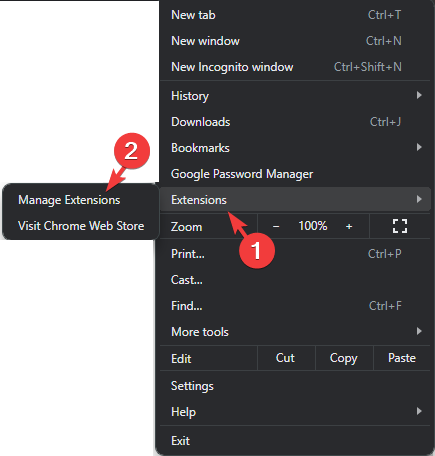
- Localizar Bloqueador de anuncios y vpny haga clic en el interruptor para desactivarlos.

- Reinicie el navegador e intente abrir Crunchyroll.
Si tiene una aplicación VPN, debe desactivarla temporalmente; Si lo tienes sincronizado con Windows, puedes consultar esta guía para conocer los pasos.
3. Desactive la seguridad de Windows temporalmente
- presione el ventanas clave, tipo seguridad de ventanasy haga clic Abierto.
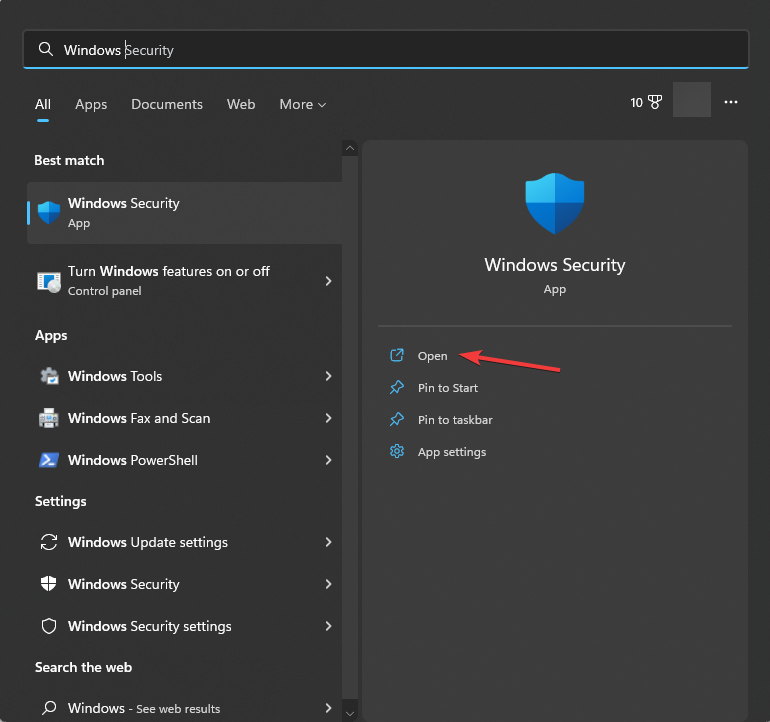
- Ir a Protección contra virus y amenazasy seleccione Administrar configuraciones.

- Localice el Protección en tiempo real opción y apague el interruptor al lado.
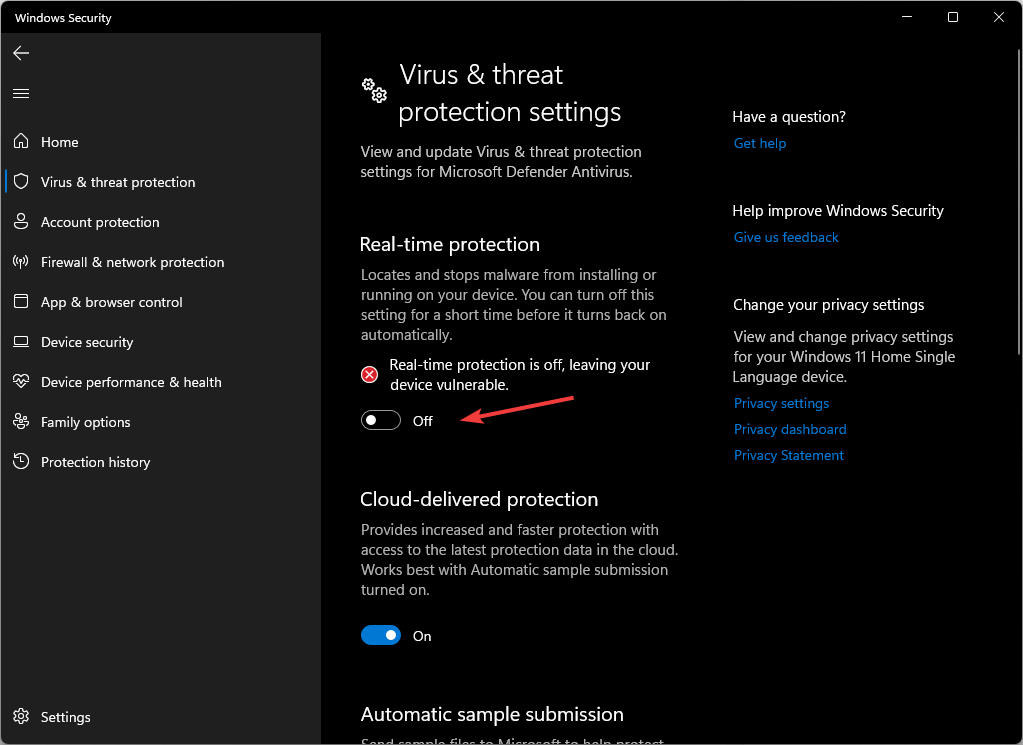
- Hacer clic Sí en el mensaje de UAC para confirmar.
Si, después de deshabilitar el software antivirus, puede acceder a Crunchyroll, considere agregarlo como una excepción a su Firewall; sigue estos pasos:
- En la aplicación de seguridad de Windows, vaya a Protección contra virus y amenazasy seleccione Administrar configuraciones.

- Seleccionar Agregar o eliminar exclusiones.
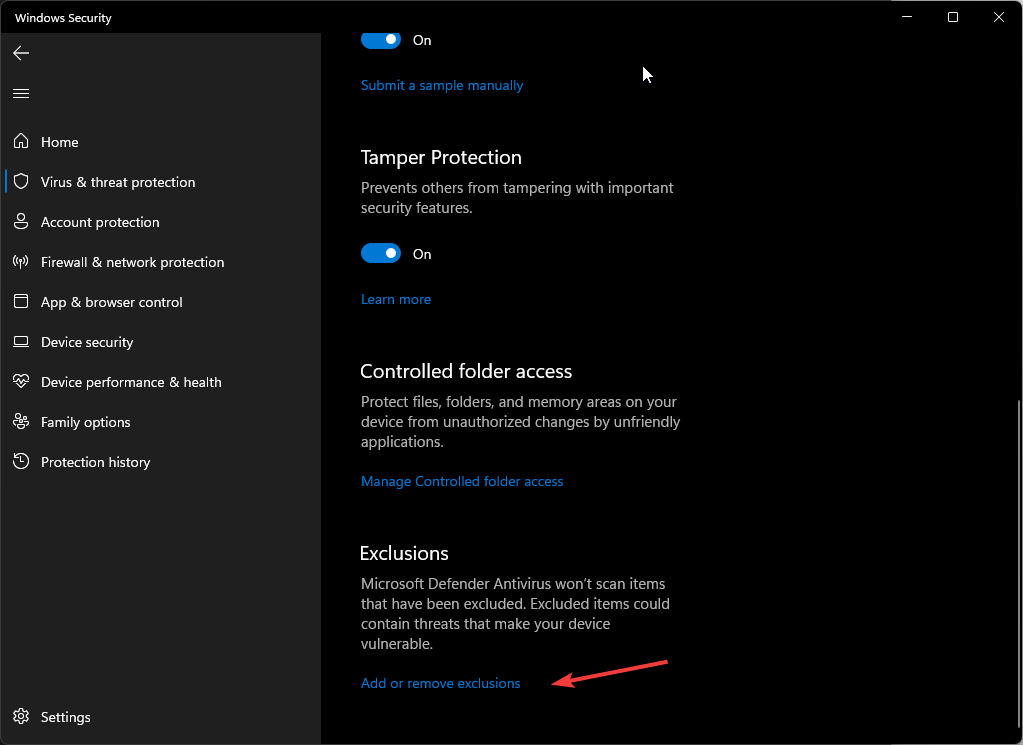
- Hacer clic Sí en el mensaje de UAC.
- Ahora, haga clic en el Agregar una exclusión y luego seleccione Archivo.
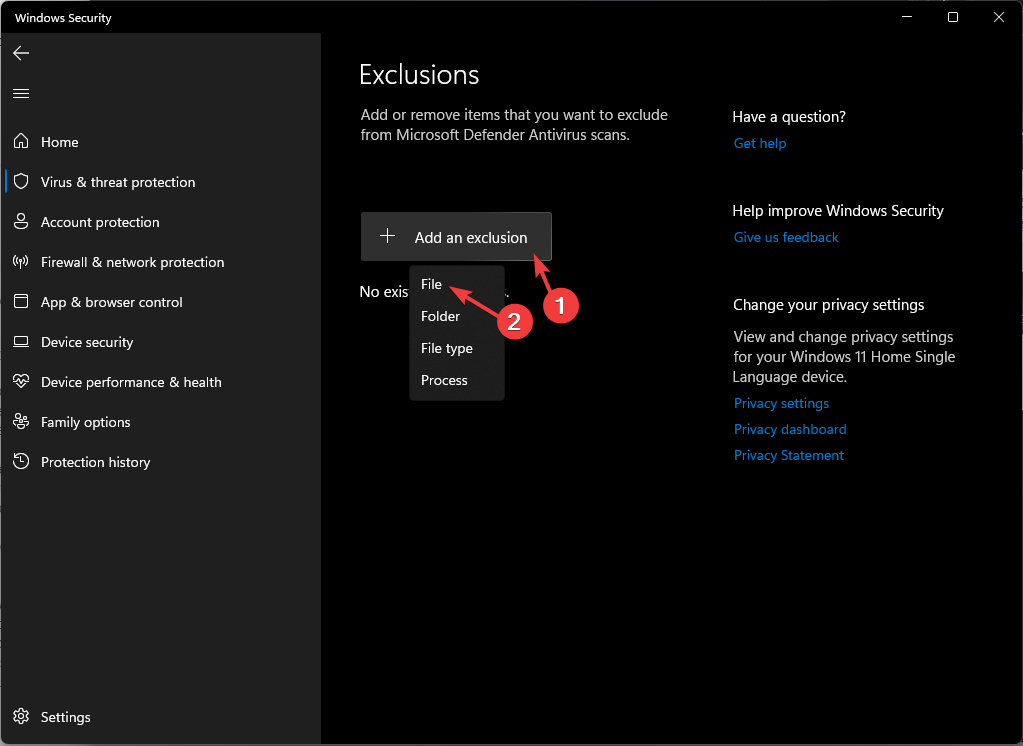
- Explore la computadora para ubicar el archivo .exe de Crunchyroll. Puede buscarlo en Archivos de programa en la unidad de su sistema; una vez localizado, selecciónelo y haga clic Abierto para agregar la aplicación a la lista de exclusión.
- Resuelto: la localización de YouTube no funciona
- Cómo saltar a una diapositiva de PowerPoint en modo de edición
4. Borrar la lista de vigilancia
- Inicie su navegador preferido e inicie sesión en su cuenta.
- Hacer clic Menú, luego seleccione Cola.
- Navegar a mi cola, luego seleccione la lista de programas y elimínelos.
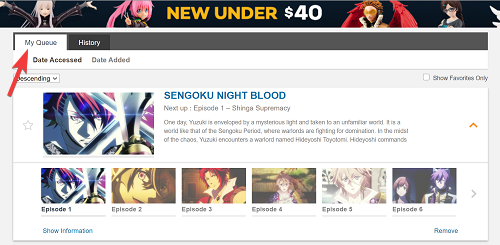
Si está utilizando la aplicación, siga estos pasos:
- Inicie la aplicación y navegue hasta Mi cuenta.
- Ir a Mis listas, seleccione la lista de programas y haga clic en Eliminar de la lista de vigilancia.
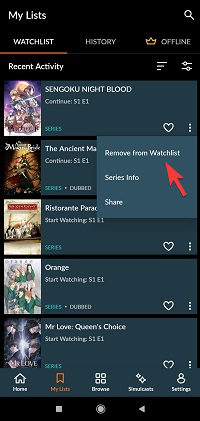
5. Eliminar el caché de la aplicación
- Prensa ventanas + I para abrir el Ajustes aplicación.
- Ir a Aplicaciones, luego seleccione Aplicaciones instaladas.

- Localizar rollo crujiente, haga clic en el tres puntos icono y seleccione Opciones avanzadas.
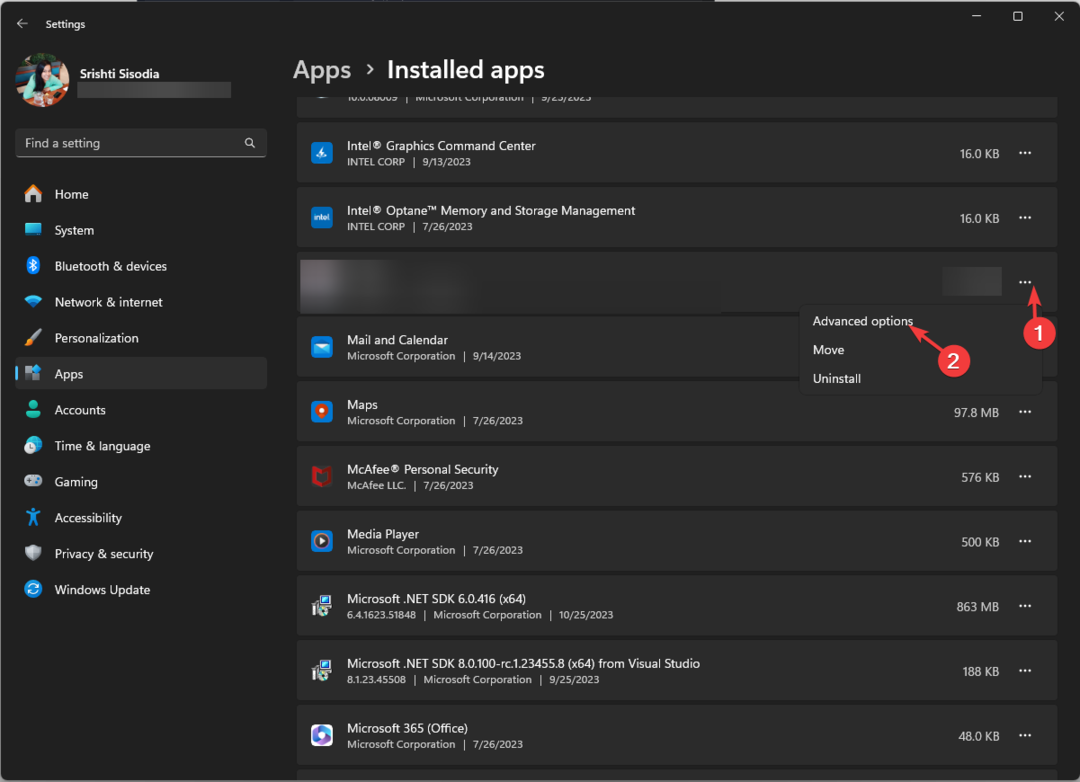
- Ve a la Reiniciar sección y haga clic en Reiniciar para borrar el caché de la aplicación.

Recuerde, esta acción eliminará los datos de la aplicación de este dispositivo, lo que significa que deberá iniciar sesión en la aplicación nuevamente, así que tenga la contraseña a mano.
Restablecer el caché de la aplicación también puede solucionar problemas como errores internos del servidor en la aplicación Crunchyroll; ¡Lee esto para aprender más sobre esto!
6. Busque las actualizaciones de la aplicación
- presione el ventanas clave, tipo tienda microsofty haga clic Abierto.
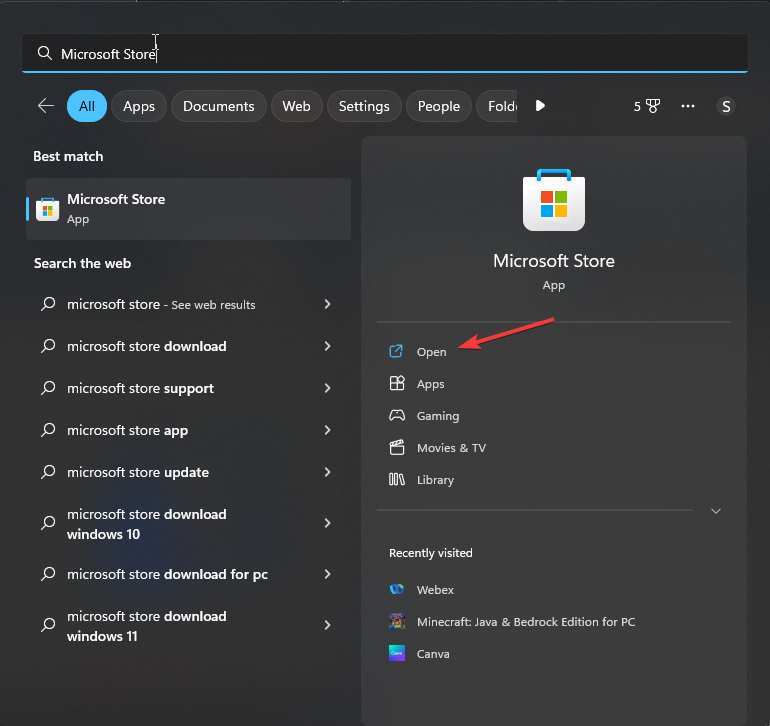
- Ir a Biblioteca, luego haga clic Obtener actualizaciones.
- Desplácese por la lista, busque rollo crujientey haga clic Actualizar.

- Espere a que las actualizaciones se descarguen e instalen y haga clic en Reanudar cada vez que se le solicite.
La instalación de actualizaciones de la aplicación puede ayudarle a solucionar fallos y errores comunes como Error 502 de Crunchyroll en Mac; Lea esta guía para conocer los pasos.
7. Reinstale la aplicación Crunchyroll (Último recurso)
- Prensa ventanas + I para abrir el Ajustes aplicación.
- Ir a Aplicaciones, luego seleccione Aplicaciones instaladas.

- Localizar rollo crujiente, haga clic en el tres puntos icono y seleccione Desinstalar.

- Hacer clic Desinstalar nuevamente para confirmar.
- Una vez que se elimine la aplicación, vaya a Microsoft Store y haga clic en Instalar para obtener la aplicación Crunchyroll nuevamente.
Ahora inicia sesión con las credenciales correctas y disfruta de los programas de anime que elijas. Recuerde evitar usar la misma cuenta para transmitir los programas en la aplicación para evitar la sobrecarga del ancho de banda.
Si nada funcionó para usted, es probable que haya problemas con su cuenta Crunchyroll; póngase en contacto con el servicio de atención al cliente de la empresa para obtener más ayuda.
¿Nos perdimos algún paso que te ayudó? No dudes en mencionarlo en la sección de comentarios a continuación. ¡Lo agregaremos a la lista!


![Error de Xbox eliminado del dispositivo de almacenamiento requerido [FULL FIX]](/f/6258569f08eebc343540df0e71d5a9d6.jpg?width=300&height=460)